Если вы настроили AirPods первого или второго поколения с вашим iPhone, и ваш Mac вошел в iCloud с тем же Apple ID, то ваши AirPods должны быть готовы к использованию с Mac.
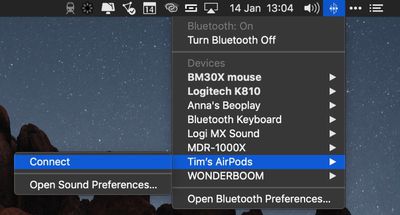
В идеале, все, что вам нужно сделать, это вставить AirPods в уши, нажать значок Bluetooth в строке меню Mac, выбрать AirPods из выпадающего списка и нажать **Подключиться**.
Если вы не видите AirPods в меню Bluetooth, вы можете подключить их вручную к Mac следующим образом.
Как подключить AirPods к Mac
- На вашем Mac запустите **Системные настройки** из строки меню Apple (** -> Системные настройки…**).
- Нажмите панель **Bluetooth**.
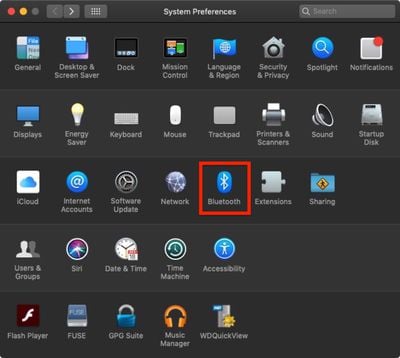
- Убедитесь, что Bluetooth включен.
- Положите AirPods в зарядный футляр и откройте крышку.
- Нажмите и удерживайте кнопку на задней стороне зарядного футляра, пока индикатор состояния между AirPods не замигает белым.
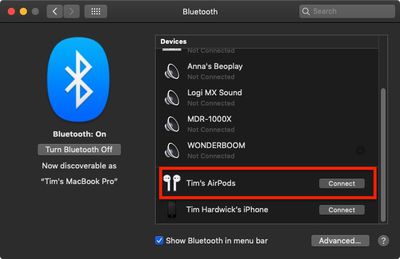
- Выберите свои AirPods в списке устройств Bluetooth и нажмите **Подключиться**.
В следующий раз, когда вы захотите использовать AirPods с Mac, вставьте их в уши, и они должны автоматически подключиться. Если этого не произойдет (например, если они подключатся к вашему ближайшему iPhone), просто нажмите значок Bluetooth в строке меню Mac, выберите AirPods из выпадающего списка и нажмите **Подключиться**.
Как настроить управление AirPods на Mac
Apple AirPods поддерживают ряд сенсорных жестов, которые вы можете настроить, включая опцию изменения треков двойным касанием.
Все эти параметры доступны в приложении «Настройки», когда AirPods подключены к вашему iPhone или iPad. Но вы также можете получить к ним доступ, когда AirPods подключены к вашему Mac. Вот как это сделать:
- На вашем Mac запустите **Системные настройки** из строки меню Apple (** -> Системные настройки…**).
- Нажмите панель **Bluetooth**.
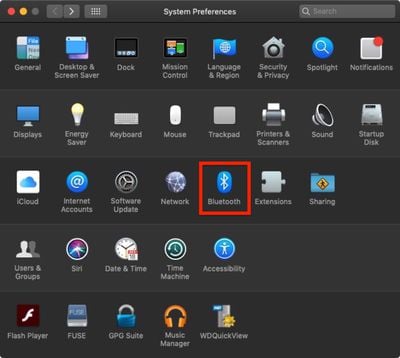
- В списке устройств Bluetooth нажмите кнопку **Параметры** рядом с вашими AirPods.
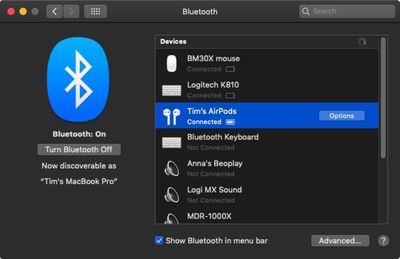
В этом меню вы можете включить или отключить автоматическое определение уха, выбрать использование микрофона левого или правого AirPod, а также выбрать, что произойдет при двойном касании AirPod.

Параметры двойного касания включают: **Siri**, **Воспроизведение/Пауза**, **Выкл.**, **Следующий трек** и **Предыдущий трек**. Обратите внимание, что вы также можете настроить различные жесты для левого и правого AirPod.

















